Seu telefone Android reinicia sozinho automaticamente? Mostraremos por que isso acontece e como fazer com que o dispositivo volte a funcionar normalmente.
O Android é um sistema operacional móvel estável, mas não está imune a problemas graves. Lançamentos de software de sistema com bugs, aplicativos não otimizados, caches de aplicativos corrompidos, etc., podem facilmente desencadear travamentos em todo o sistema, forçando o dispositivo a se reiniciar. Siga as sugestões e soluções abaixo para corrigir um smartphone Android que reinicia continuamente.
1. Verifique se há atualizações de software do sistema Android
Um telefone Android executando uma iteração desatualizada ou inicial de uma versão importante do software do sistema está sujeito a reinicializações aleatórias ou frequentes. Portanto, é uma boa ideia começar verificando se há atualizações mais recentes do Android, pois elas geralmente resolvem bugs persistentes e melhoram o desempenho em geral.
Mesmo que seu telefone Android não seja compatível com a versão mais recente do Android, você ainda deverá instalar todas as atualizações de segurança ou estabilidade pendentes.
Para fazer isso:
1. Abra o aplicativo Configuraçõesna tela inicial ou na gaveta de aplicativos.
2. Role para baixo e toque em Sistema.
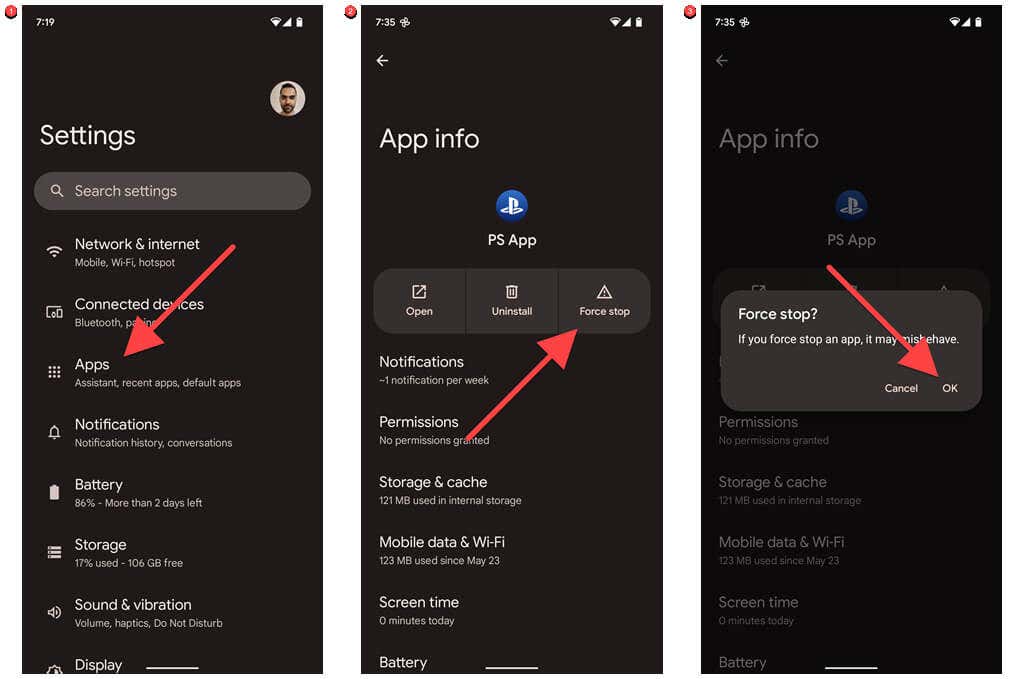
3. Selecione Atualização do sistema.
4. SelecioneVerificar atualizações.
5. Baixe e instale todas as atualizações de software do sistema pendentes.
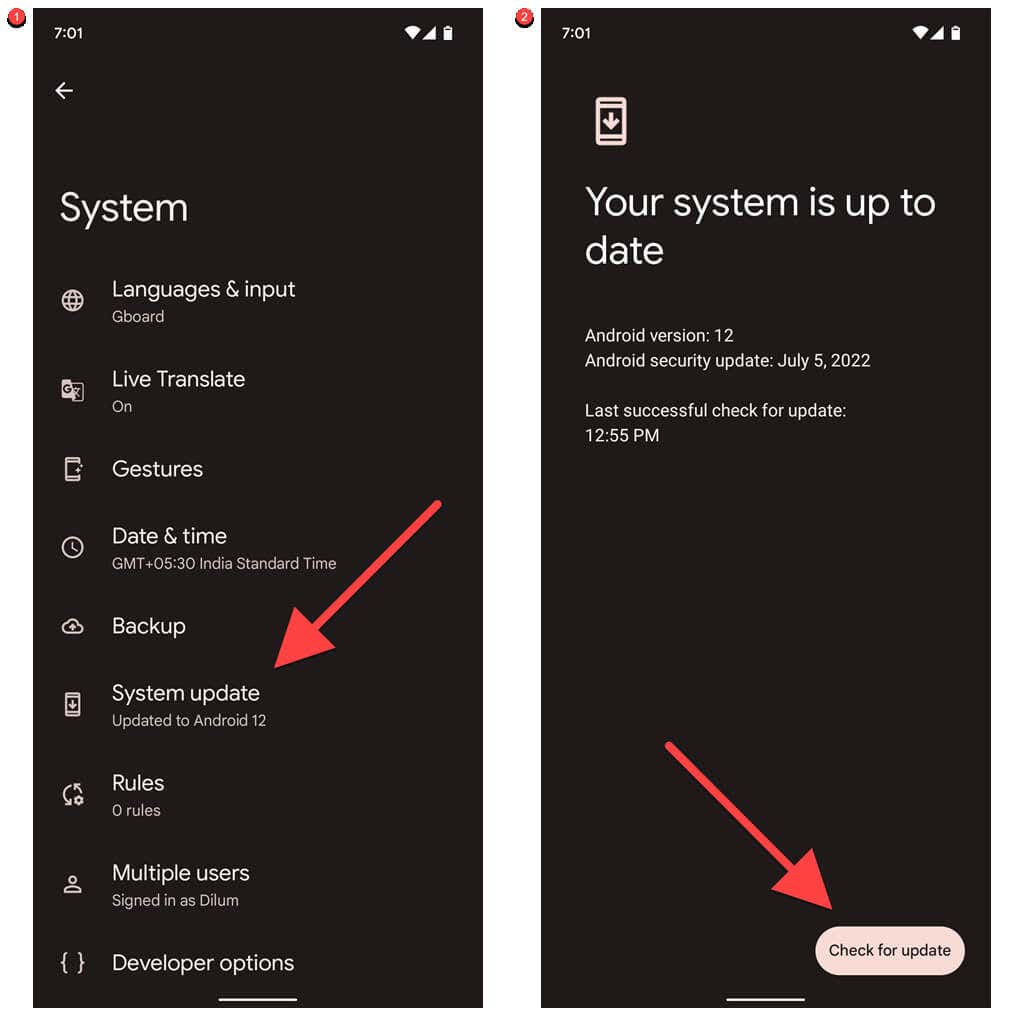
Raramente, algumas atualizações ou versões beta do Android podem apresentar bugs que fazem com que o telefone reinicie. Se você não pode esperar pela próxima atualização (que pode resolver o problema), considere fazendo downgrade para uma versão mais antiga do Android. No entanto, é uma medida de último recurso que você deve tomar somente se nenhuma das correções subsequentes funcionar.
2. Limpar partição de cache no Android
Arquivos de sistema temporários corrompidos no Android são outro motivo para reinicializações aleatórias de dispositivos. Tente limpar a partição de cache do armazenamento interno do seu telefone em Modo de recuperação e verifique se isso faz diferença.
Entrar no modo de recuperação difere entre as versões do Android e os modelos de telefone. Por exemplo, veja como fazer isso em um Google Pixel.
1. Pressione os botões Ligar/desligare Aumentar volumeao mesmo tempo e toque em Desligarpara desligar o dispositivo.
2. Pressione e segure os botões PoweredDiminuir volumeao mesmo tempo até ver uma tela com um ponto de exclamação vermelho..
3. Use as teclas de Volumepara percorrer as opções disponíveis até selecionar Modo de recuperação. Em seguida, pressione o botão Liga/desliga.
4. Pressione brevemente as teclas liga/desligaeAumentar volumena tela com o ícone do Android até ver as opções de recuperação.
5. Destaque a opçãoLimpar partição de cacheusando as teclas Volume.
6. Selecione o botão Powerpara confirmar.
Se você não vir a opção Limpar partição de cache, conecte seu telefone a um computador via USB e tente novamente. Se ainda assim não aparecer, é provável que o fabricante do seu telefone não ofereça suporte à limpeza da partição de cache.
3. Atualize todos os aplicativos Android para as versões mais recentes
Instalar as atualizações mais recentes de aplicativos é outra ótima maneira de evitar erros de travamento do dispositivo induzidos por aplicativos Android desatualizados ou não otimizados. Existem vários métodos para atualizar os aplicativos em um dispositivo Android, mas aqui está o mais simples de todos:
1. Abra o aplicativo Google Play Storeno seu dispositivo Android e toque na foto do seu perfil no canto superior direito da tela.
2. Toque em Gerenciar aplicativose dispositivos.
3. Toque emAtualizar tudoemAtualizações disponíveis.
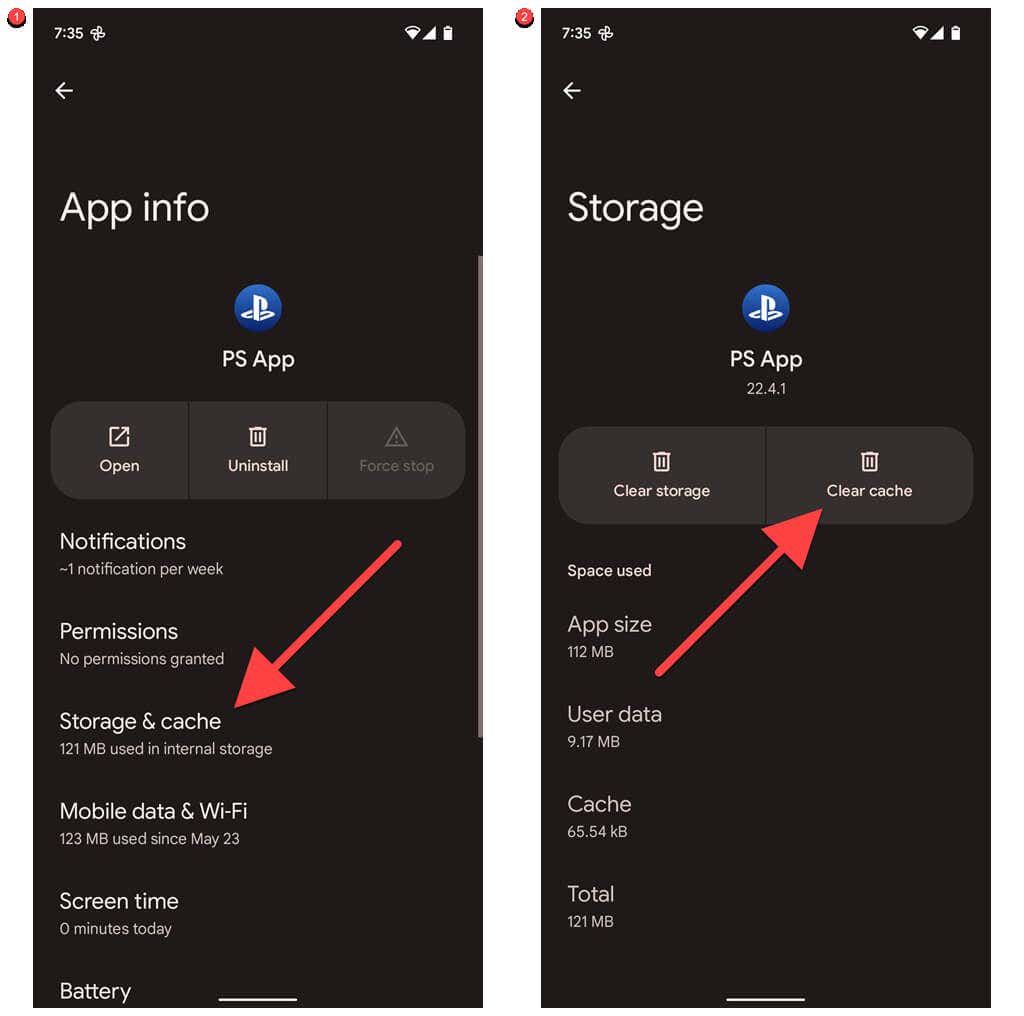
Se quiser atualizar aplicativos individualmente, vá para a guia Gerenciare selecione Atualizações disponíveis. Em seguida, escolha o aplicativo ou aplicativos que deseja atualizar e toque no ícone Atualizar.
4. Limpar caches de aplicativos corrompidos
Se um aplicativo específico fizer com que seu dispositivo Android seja reiniciado, não se esqueça de atualizá-lo. Se o problema persistir, interrompa a execução do aplicativo em segundo plano e limpe o cache. Isso resolve falhas causadas por dados temporários de aplicativos corrompidos. Para fazer isso:
1. Abra o aplicativo Configuraçõese selecione Aplicativos.
2. Localize e toque no app problemático.
3. Toque em Forçar parada>OK.
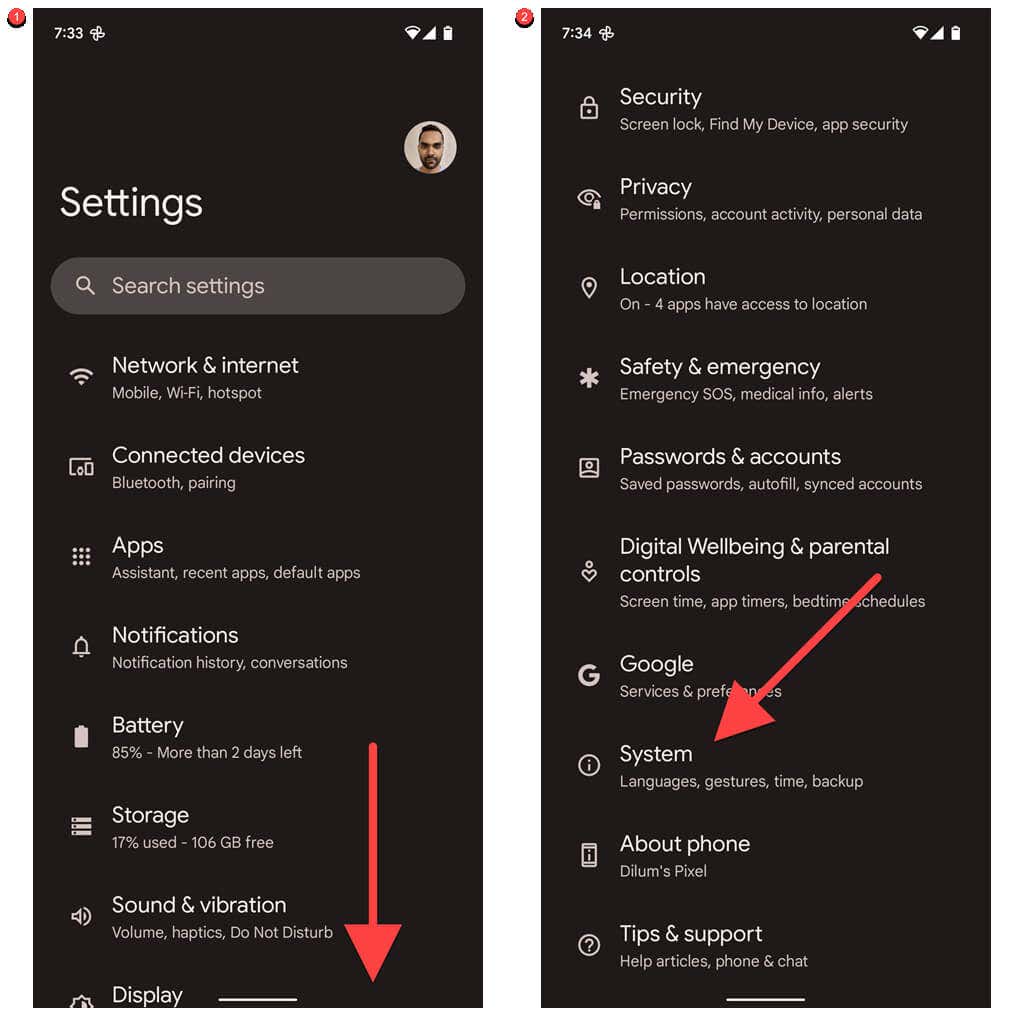
4. Toque emArmazenamentoe cache.
5. Toque em Limpar cache.
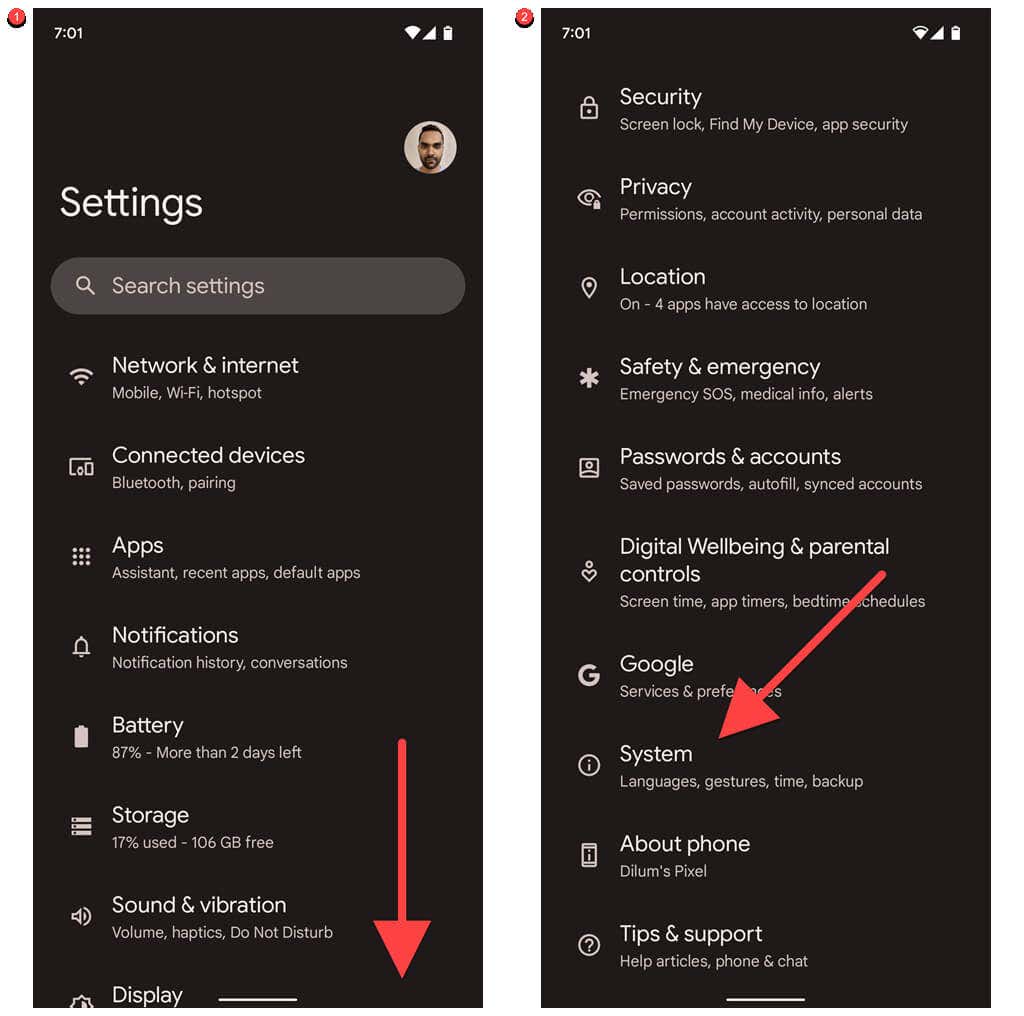
Se isso não resolver o problema, peça ajuda ao desenvolvedor do aplicativo (você pode encontrar as informações de contato na página da Play Store do aplicativo), desinstale e reinstale o aplicativo ou sideload uma versão estável do aplicativo..
5. Teste seu telefone Android no modo de segurança
O Modo de segurança do Android é um ambiente simplificado onde apenas aplicativos nativos funcionam e que ajuda a determinar se aplicativos de terceiros são os responsáveis pela reinicialização do dispositivo.
O processo de carregando um telefone Android no modo de segurança difere entre fabricantes e modelos. Por exemplo, em um Google Pixel, você deve:
1. Pressione e segure os botões Liga / Desligae Aumentar volumeao mesmo tempo para acessar as opções de energia do seu telefone.
2. Toque e segure o ícone Reiniciaraté ver o pop-up “Reiniciar no modo de segurança”.
3. Toque em OK.
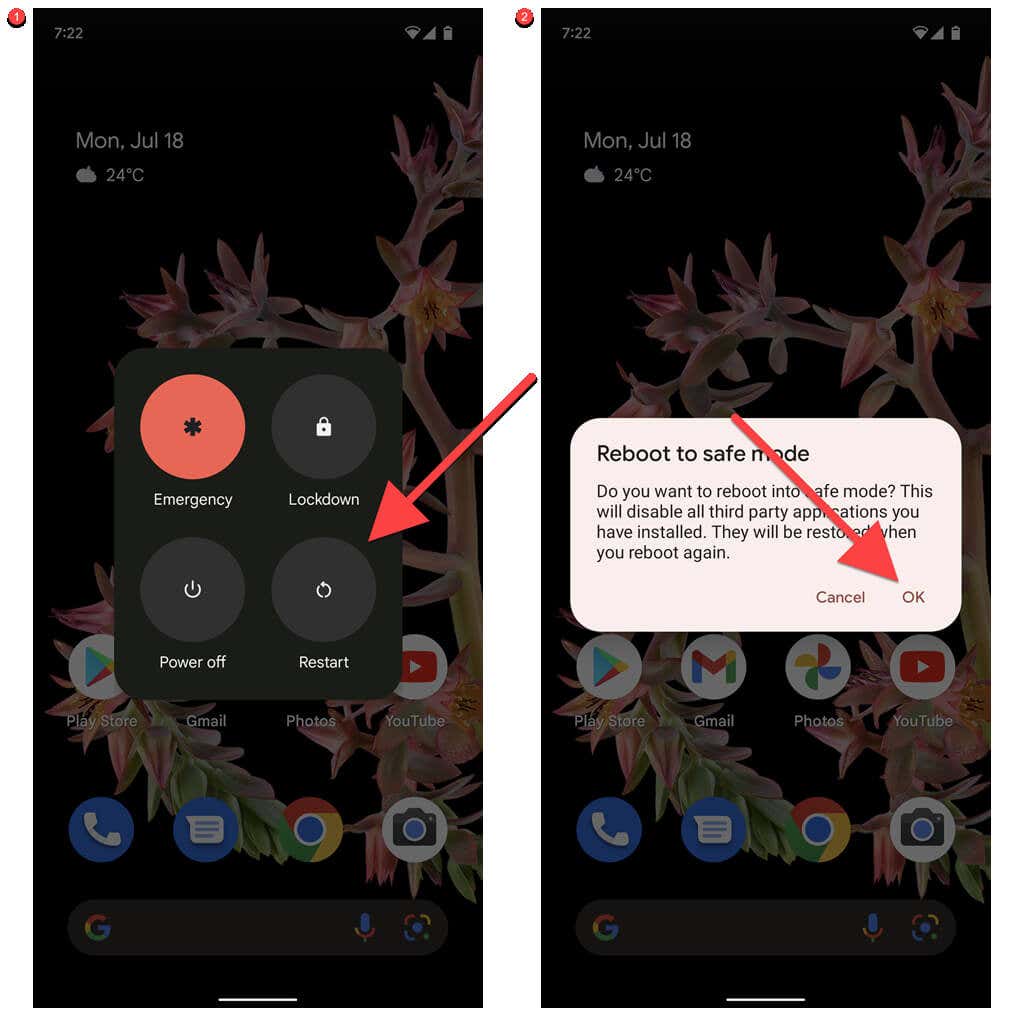
Se o telefone parar de reiniciar no Modo de segurança, exclua todos os aplicativos de terceiros instalados recentemente e reinicie o telefone normalmente. Em seguida, reinstale tudo até identificar o aplicativo problemático.
6. Remova capas, baterias externas e acessórios
Capas volumosas, baterias externas e outros acessórios em um smartphone Android podem aquecê-lo e forçá-lo a desligar ou reiniciar. Remova-os e verifique se isso impede a reinicialização do dispositivo.
7. Libere espaço de armazenamento no seu Android
Se o seu telefone Android estiver quase sem espaço de armazenamento, não se surpreenda se ocorrer desligamentos e reinicializações aleatórias do sistema. Para liberar espaço no seu dispositivo Android:
1. Abra o aplicativo Configuraçõesno seu telefone Android.
2. Role para baixo e toque em Armazenamento.
3. Explore as categorias de armazenamento (Aplicativos, Documentos e outros, Imagensetc.) para excluir itens indesejados do seu dispositivo ou toque emLibere espaçoe siga as sugestões de limpeza para recuperar o armazenamento rapidamente.
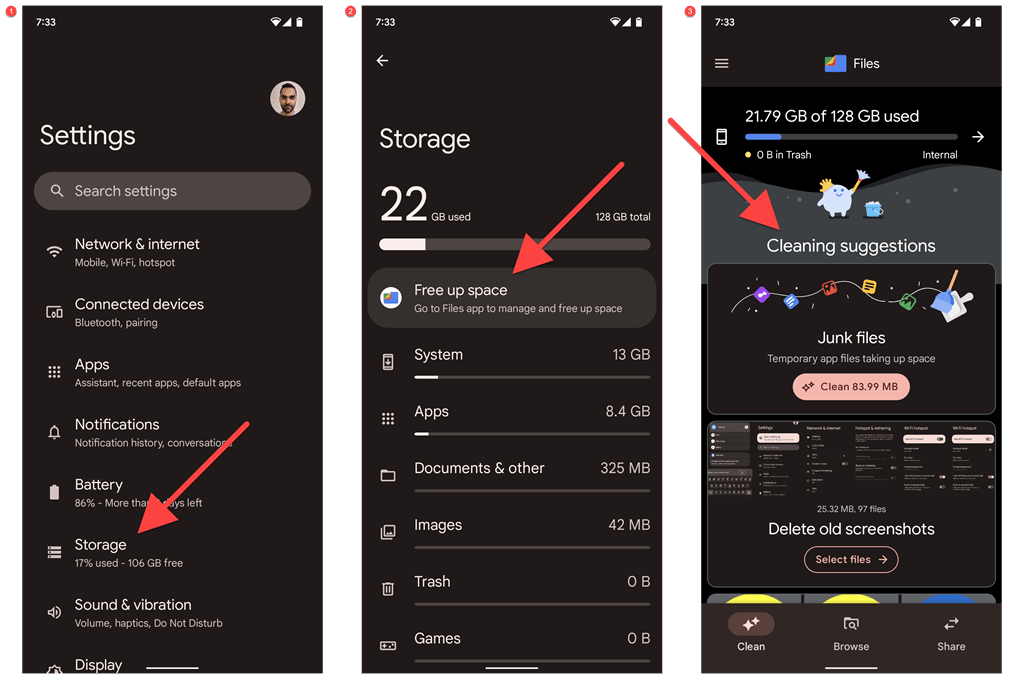
Dica: para garantir que você sempre tenha espaço livre suficiente no armazenamento interno do seu Android, considere usando um cartão SD para armazenar arquivos.
8. Verifique a integridade da bateria do seu telefone
A degradação da bateria em um dispositivo Android pode influenciar desligamentos e reinicializações aleatórias. Se você usa seu telefone há pelo menos um ano, é uma boa ideia verificar o estado da bateria. Existem algumas maneiras de fazer isso:
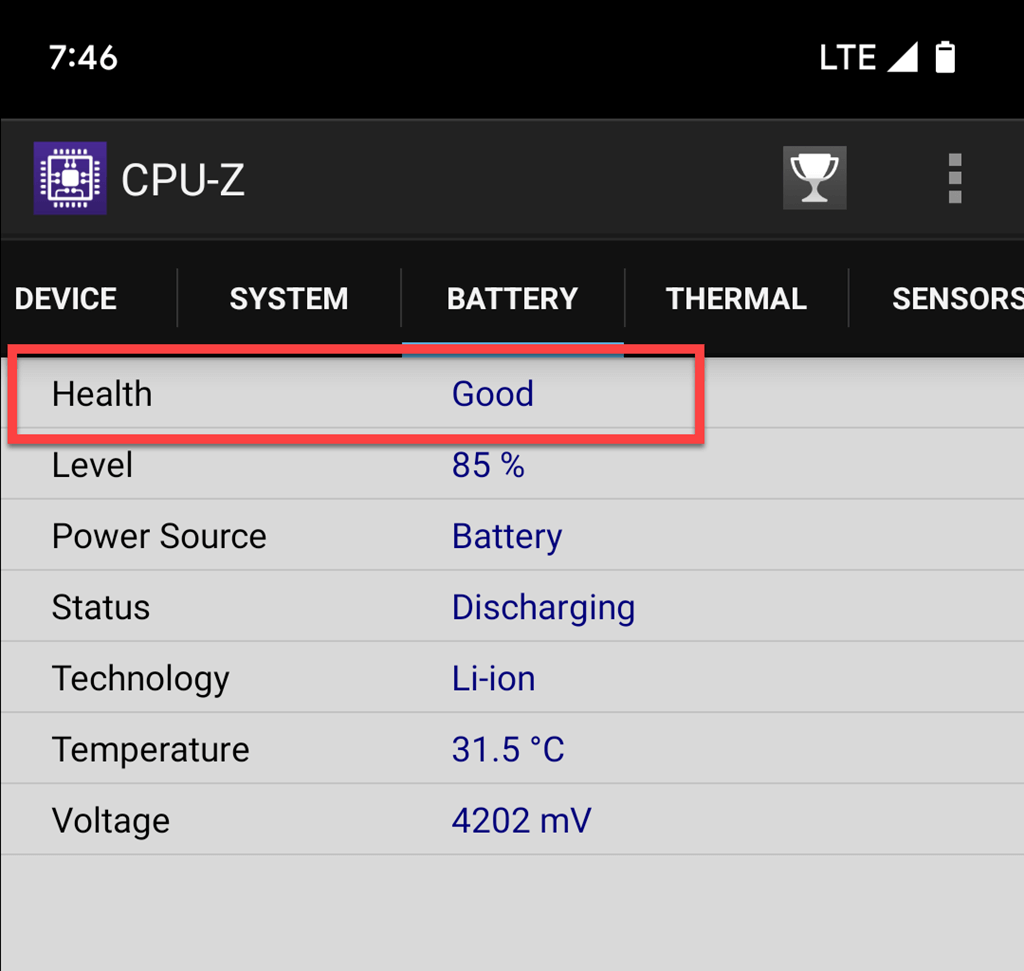
Se a saúde da bateria do seu smartphone Android não estiver boa, recomendamos fortemente que você substitua a bateria.
9. Execute uma redefinição de dados de fábrica do Android
Se o seu smartphone Android continuar reiniciando, considere redefini-lo para as configurações de fábrica. Isso reverte todas as configurações do Android para os padrões e elimina quaisquer conflitos subjacentes relacionados a software que possam causar mau funcionamento do telefone.
Você perderá todos os dados do seu dispositivo, portanto, faça backup de tudo em um computador, cartão SD ou serviço de armazenamento em nuvem antes de começar. Para redefinir seu telefone Android:
1. Abra o aplicativo Configurações.
2. Role para baixo e toque em Sistema.
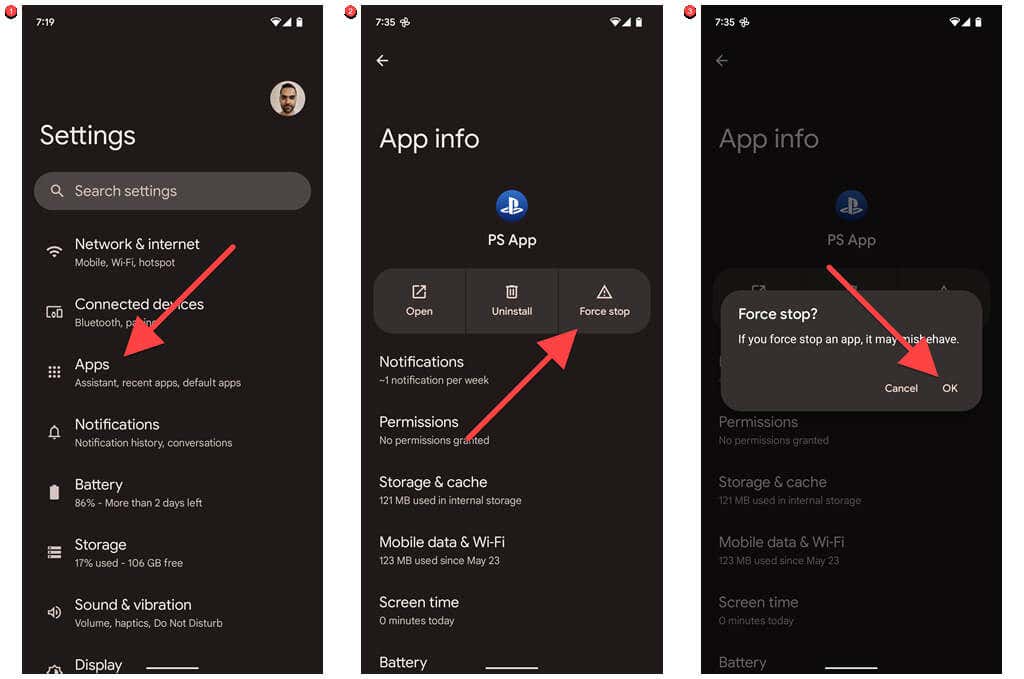
3. Toque em Redefinir opções.
4. Toque em Apagar todos os dados (redefinição de fábrica).
5. Toque emApagar todos os dadospara confirmar.
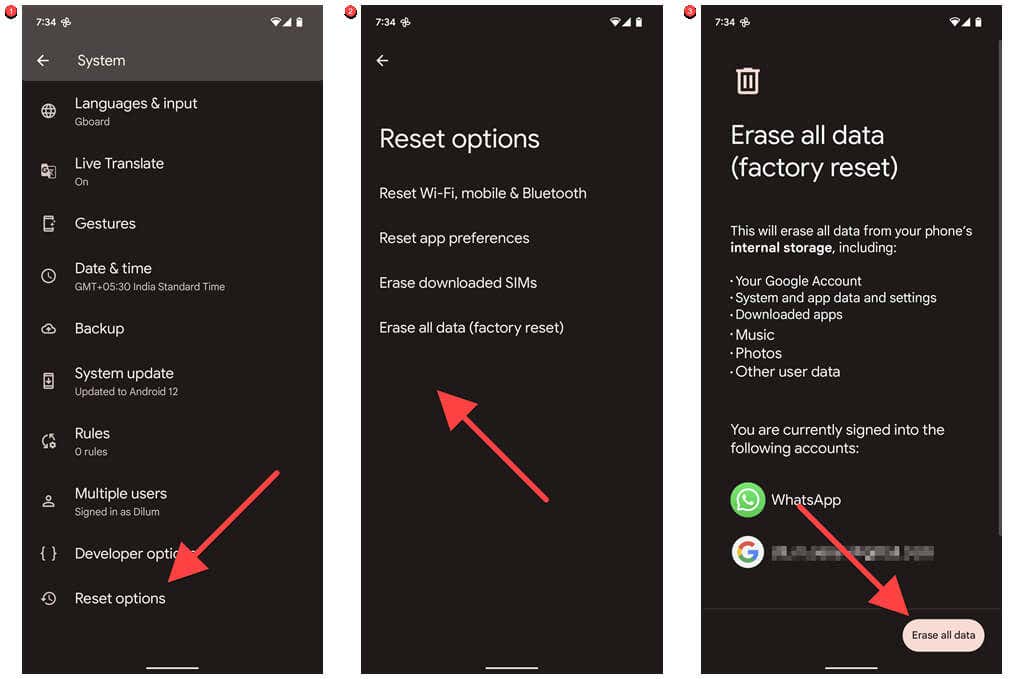
Se você tiver problemas para seguir as etapas acima (por exemplo, seu telefone reinicia antes que você possa fazer qualquer coisa), você pode reset the device to factory defaults in Modo de recuperação.
O que mais você pode fazer?
Se o seu telefone Android continuar reiniciando mesmo após a redefinição de fábrica, você pode estar lidando com um problema de hardware, como bateria ou placa lógica com defeito. Entre em contato com o fabricante do seu telefone ou leve-o ao serviço de reparo local para solucionar problemas adicionais.
.